火狐浏览器设置默认主页教程(图示),每当我们启动火狐浏览器的时候,都会为用户显示一个默认的页面。但有些用户想要自己设置需要的网页为默认页面,那具体该怎么操作呢?下面浏览器之家小编为大家整理了详细的教程,希望能帮到你。
Firefox浏览器启用默认主页教程介绍
1、打开火狐浏览器,可以看到默认打开的就是“火狐主页”页面,我们点击右上角的菜单按钮,在下方的菜单栏中选择“选项”。
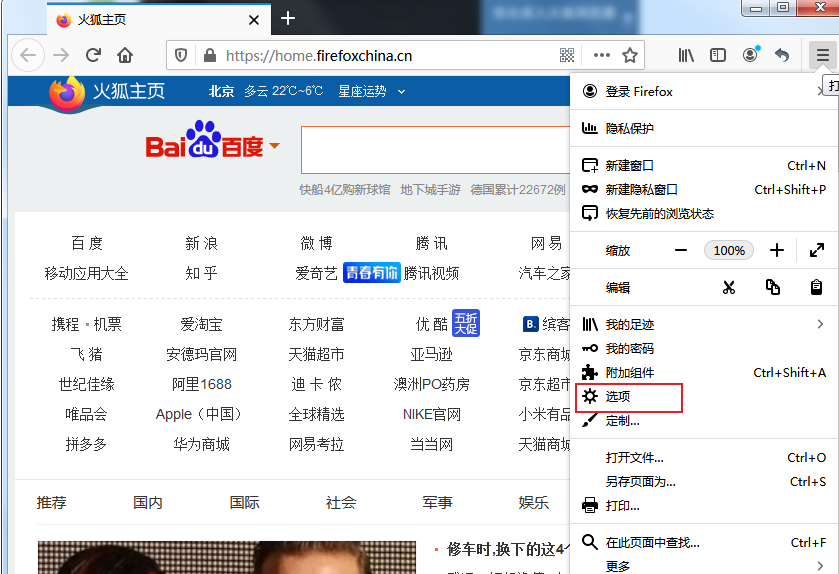
2、进入选项相关页面后点击左侧导航中的“主页”一项。
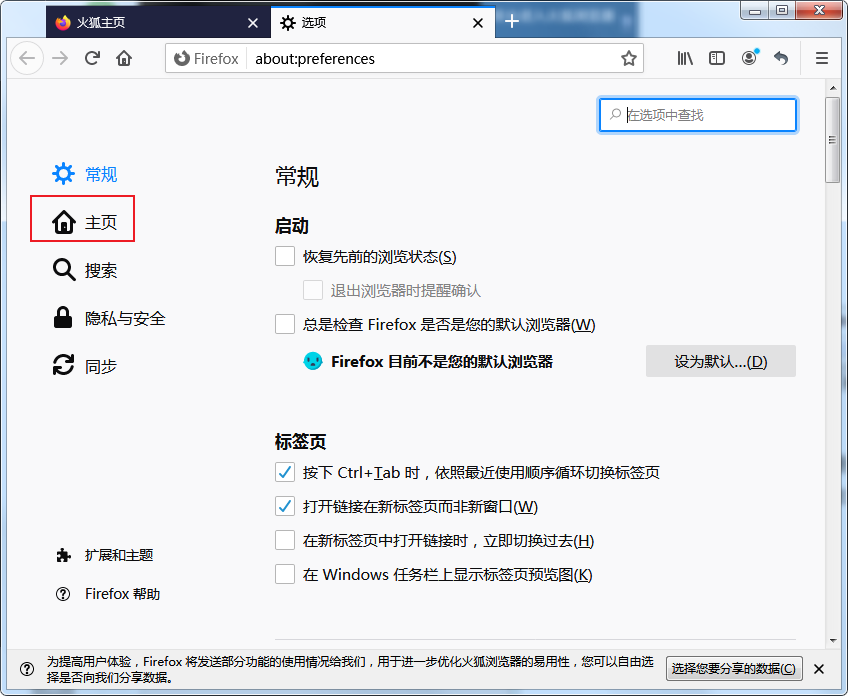
3、进入主页设置页面后可以看到右侧“主页和新窗口”中显示目前设置的主页是火狐主页的网址。
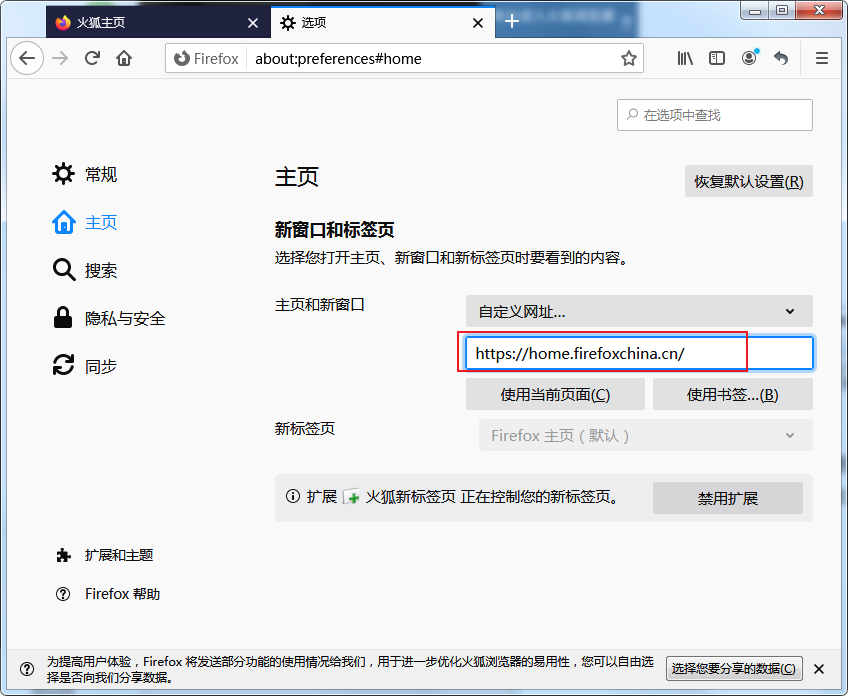
4、我们将主页地址改成自己设置成主页的网址就可以了,修改完后重新打开火狐浏览器就会发现主页已经成功更改了。
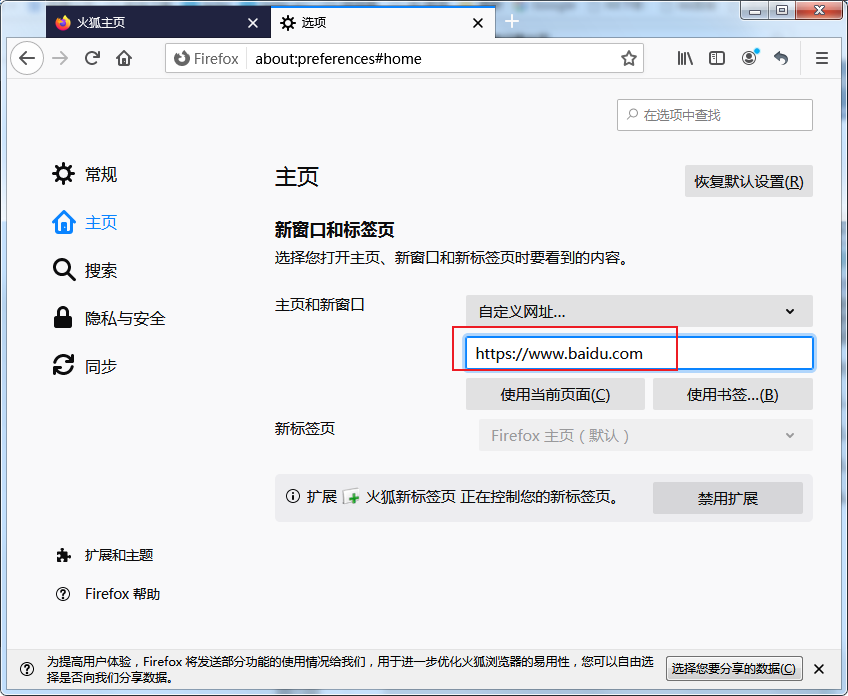
以上就是浏览器之家小编为你整理的火狐浏览器设置默认主页图文教程,希望对你有所帮助。














